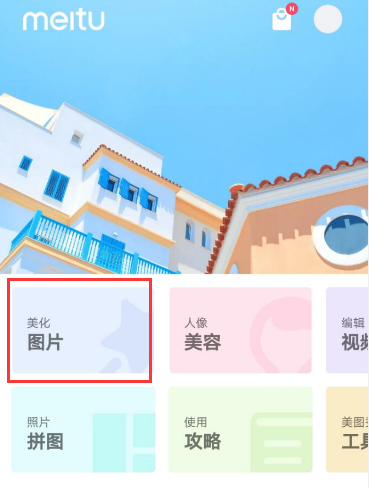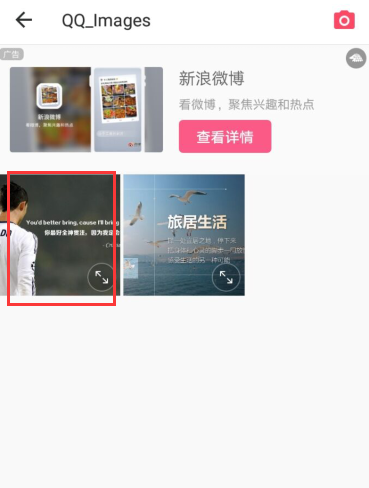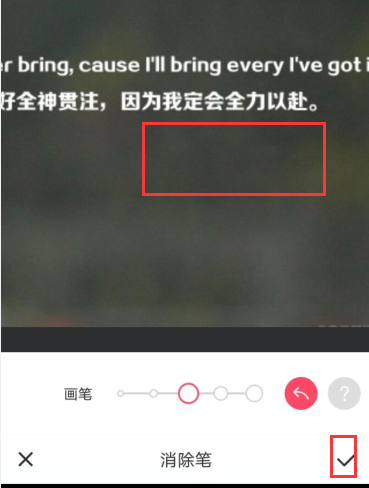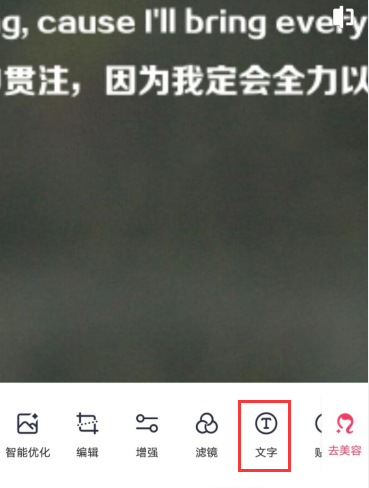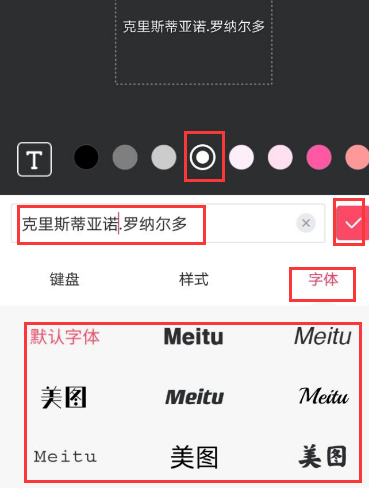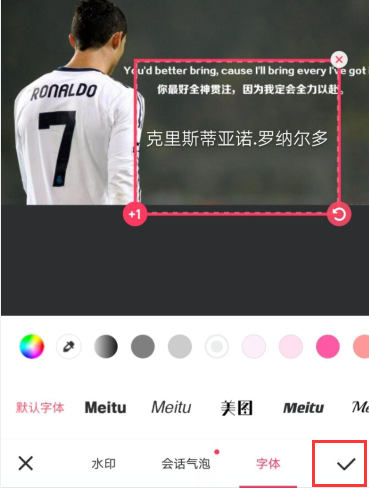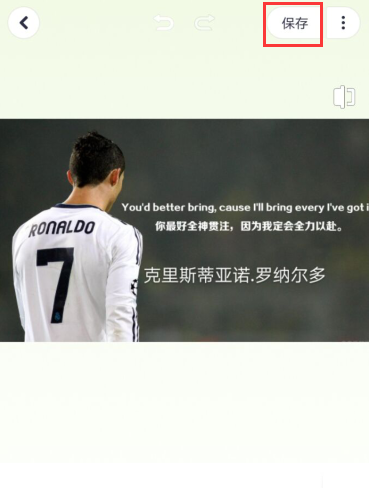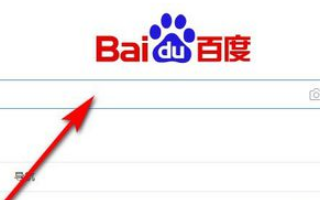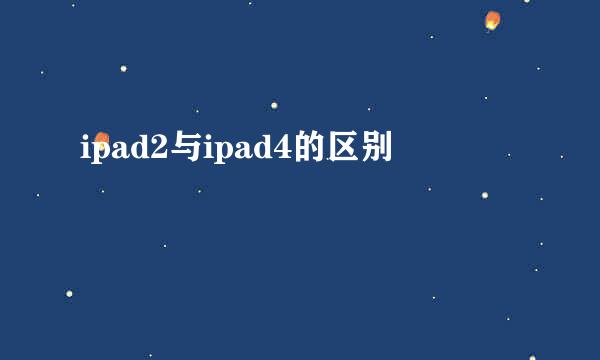用手机美图秀秀可以做到。方法步骤如下:
第一步、打开手机美图秀秀,点击“美化图片”,如下图所示。
第二步、找到需要修改文字的图片,点击打开,如下图所示。
第三步、打开之后,点击底游扰部工具栏中的“消除笔,如下图所示。
第四步、调整笔头大神宴旦小,在文字上涂抹,如下图所示。
第五步、涂抹之后,就会清除涂抹区域的文字,点击右下角“完成,如下图所示。
第六步、回到美化图片界面后,点击工具栏中的“文字”,如下图所示。
第七步、拖动文字框左下角的数字标能够移动文字框的位祥贺置,点击文字框,如下图所示。
第八步、输入需要更改的文字,颜色使用相同的颜色,点击文字栏右边的勾,如下图所示。
第九步、回到文字框界面后,点击右下角勾,如下图所示。
第十步、回到美化图片界面后,点击右下角“保存”即可,如下图所示。
标签:美图秀,秀改,图片
版权声明:文章由 知识百答 整理收集,来源于互联网或者用户投稿,如有侵权,请联系我们,我们会立即处理。如转载请保留本文链接:https://www.zhshbaida.com/article/282273.html